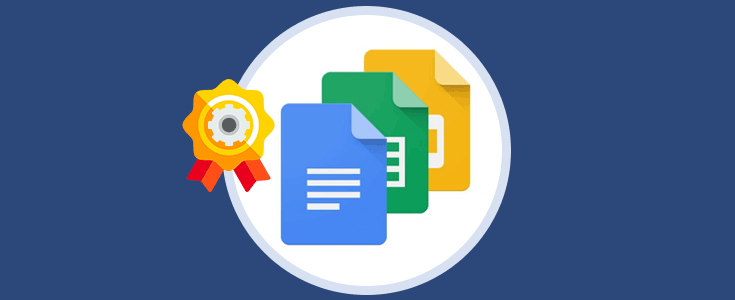
Google Text & Tabellen ist nicht nur zu einer Alternative geworden, wenn wir den Texteditor von Office nicht auf unserem Computer haben, sondern es ist auch schon die Wahl vieler Letzterer, und es verfügt über Funktionen, über die weder das bekannte Word verfügt. Darüber hinaus ist Google Text & Tabellen völlig kostenlos und ermöglicht die Zusammenarbeit von Nutzern, die wir einbeziehen möchten. Zusätzlich zu den neuesten Funktionen für das Schreiben von Stimmen steht Google Text & Tabellen sogar über vielen.
Google Docs ist ein sehr vollständiger Editor, der auch die Möglichkeit bietet, Vorlagen einzubinden , um ihn noch vollständiger zu machen. Google Text & Tabellen bietet jedoch noch viel mehr. Schauen wir uns also diese wichtigen Tricks an, die uns bei unseren täglichen Aufgaben helfen.
1. Zählen Sie die Anzahl der Wörter
Google Text & Tabellen verfügt nicht über die automatische Zeichenanzahl, da Word verwendet wird. Es handelt sich jedoch nicht um eine fehlende Funktion, da diese mit wenigen Mausklicks verfügbar ist. Dazu gehen wir in das Hauptmenü und suchen im Bereich Tools nach der Option Word Count . 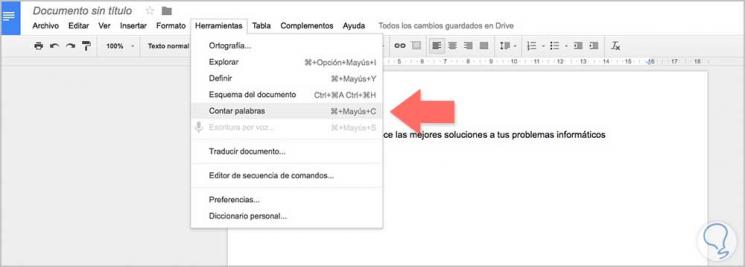
Automatisch wird ein Fenster angezeigt, das nicht nur die Anzahl der Wörter, sondern auch die Seiten, Zeichen und Zeichen ohne Leerzeichen angibt.
2. Übersetzen Sie das Dokument
Oft schreiben wir einen Artikel und es ist möglich, dass wir ihn in mehreren Sprachen benötigen. Es ist bekannt, dass die Ergänzungen zur Übersetzung von Dokumenten nicht immer optimal funktionieren. Dank der Integration von Google Text & Tabellen in den Übersetzer können wir jedoch ein ziemlich ungefähres Ergebnis erzielen. Dazu gehen wir in das Hauptmenü und suchen im Bereich Tools die Option Dokument übersetzen. 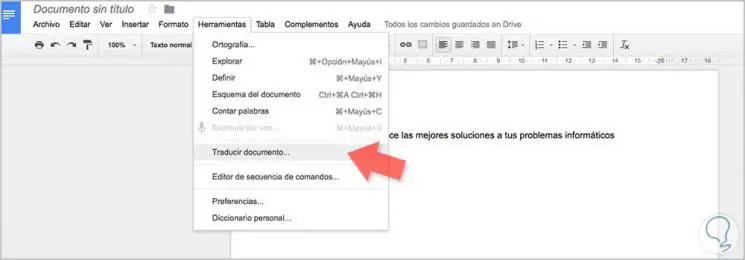
Danach wird ein neues Menü angezeigt, in dem wir den neuen Namen für unser Dokument auswählen und die Sprache auswählen, in die wir übersetzen möchten.
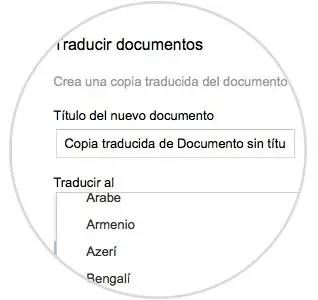
Sobald wir auf Akzeptieren geklickt haben, wird ein neues Dokument mit unseren übersetzten Inhalten erstellt. Es ist wichtig anzumerken, dass es nicht vollständig genau ist, aber es gibt uns eine Annäherung, um dann die relevanten Änderungen daran vorzunehmen.
3. Zubehör hinzufügen
Abschließend können wir in Google Text & Tabellen verschiedene Add-Ons hinzufügen. Dies dient der Erweiterung der Funktionalität und gibt uns die Möglichkeit, die Funktionen anderer Anwendungen in einem einzigen Tool zu zentralisieren. Um die Add-Ons hinzuzufügen, wählen Sie Add-Ons und dann Add-Ons abrufen.
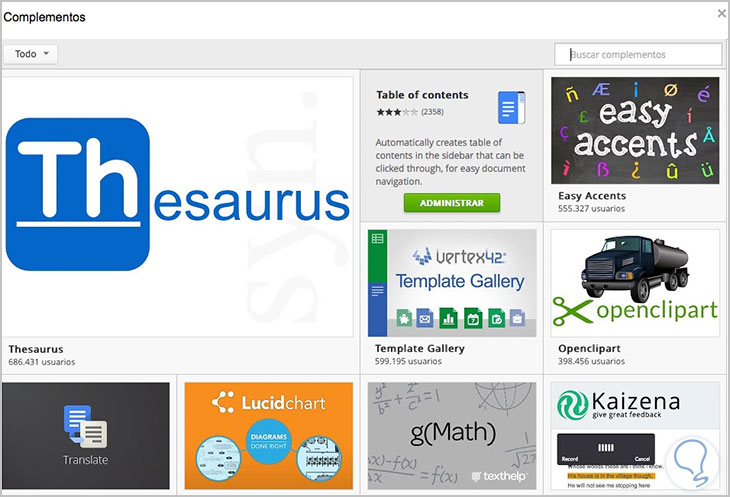
Sobald dies erledigt ist, werden wir zum Chrome Application Store weitergeleitet, aber in der Kategorie ” Google Text & Tabellen ” können wir zwischen Add-Ons für Grafiken, Rechtschreibungstools, Hervorhebung von Text und vielem mehr wählen.
4. Veröffentlichen Sie ein Dokument im Web
Wenn wir ein Dokument online veröffentlichen möchten, können wir dies mit Google Text & Tabellen tun. Das Einzige, was wir tun müssen, ist, in den Dateibereich zu gehen und aus dem Dropdown-Menü “Im Web veröffentlichen” zu wählen . 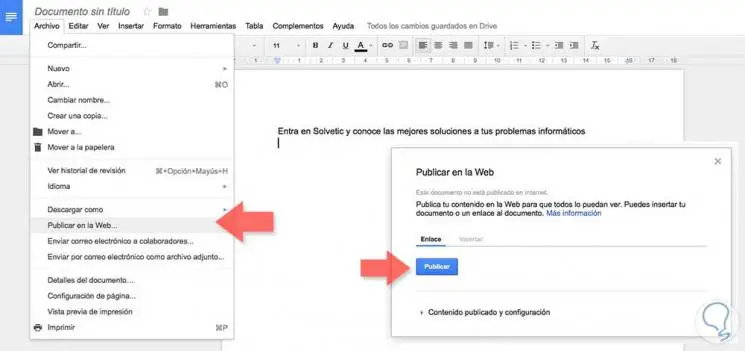
Wir müssen die Schaltfläche auswählen, um die Veröffentlichung zu starten, und wir erhalten einen öffentlichen Link zu dem Dokument, damit wir es mit den Personen teilen können, die wir sehen möchten. Diese Funktion ist von der Freigabefunktion getrennt, da beim Erstellen dieser Veröffentlichung jeder, der auf diesen Link zugreift, diesen Inhalt anzeigen kann. Das Dokument wird im Web gespeichert.
5. Aktivieren Sie den Offline-Zugriff
Wenn wir in Google Text & Tabellen offline arbeiten möchten, können wir dies tun. Um dies zu aktivieren, müssen wir über den Google Chrome-Browser arbeiten. Wir müssen den ersten Antrieb öffnen und den Gang auf der rechten Seite auswählen und die Konfiguration eingeben. Einmal hier müssen wir “Allgemein” – “Keine Verbindung” auswählen
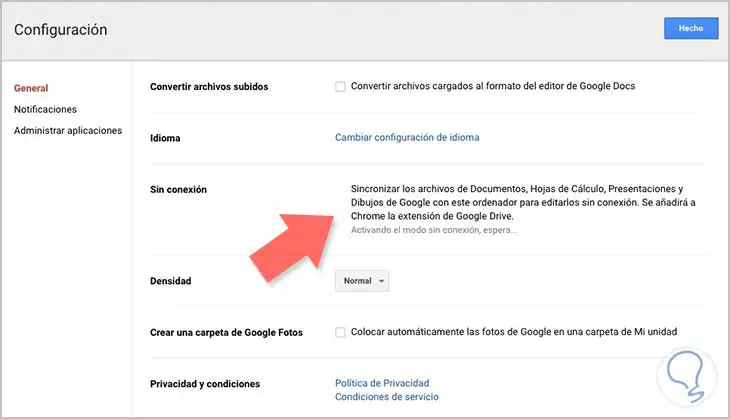
Wir werden sehen, dass ein Popup-Fenster erscheint, in dem wir die Docs-Erweiterung hinzufügen können, um offline zu arbeiten. Wir müssen akzeptieren und können weiterhin an Dokumenten arbeiten, die wir haben, oder neue erstellen, auch wenn wir keine Verbindung haben. Sobald wir uns wieder mit dem Netzwerk verbinden, werden diese Änderungen synchronisiert.
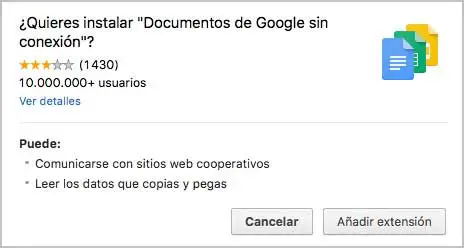
6. Suchen Sie nach Links und fügen Sie sie ein
Wenn wir mit Google Text & Tabellen arbeiten, möchten wir möglicherweise Links in unser Dokument einfügen. Dank einer Funktion, die diese Möglichkeit verkörpert, können wir dies auf einfache Weise tun. Es ist nicht erforderlich, eine Registerkarte im Browser zu öffnen und nach der Seite zu suchen, die wir verknüpfen möchten, aber wir können sie direkt im Dokument selbst suchen.
Dazu müssen wir die Option “Einfügen” – “Verknüpfen” wählen . Wir müssen die Suche in dem Feld durchführen, das erscheint, um es später einzufügen.
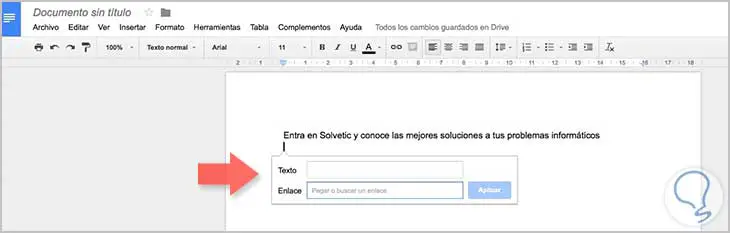
7. Verwalten Sie Ihr eigenes Wörterbuch
Oft verwenden wir Wörter, die Google nicht erkennt und die daher als fehlerhaft katalogisiert. In diesen Fällen ist es möglich, dass wir daran interessiert sind, es in ein persönliches Wörterbuch aufzunehmen, damit wir dieses Problem nicht mehr haben. Dazu müssen wir das Wort auswählen und mit der rechten Maustaste auf das unterstrichene Wort klicken und “Zum persönlichen Wörterbuch hinzufügen ” auswählen .
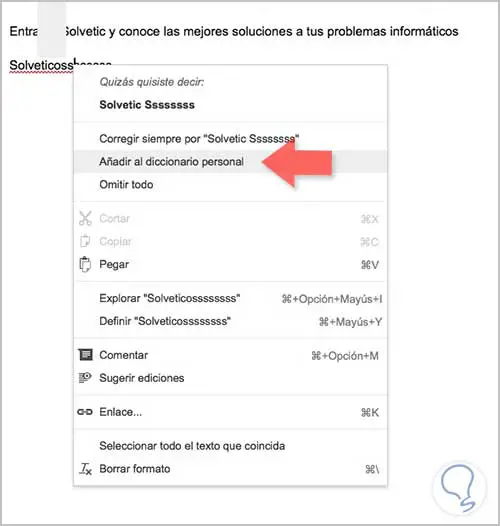
Wenn Sie die eingegebenen Wörter überprüfen oder löschen möchten, können Sie dies im Abschnitt “Extras” – “Persönliches Wörterbuch” tun .
Damit haben wir bereits die wesentlichen Tricks entdeckt, die unser Niveau bei Google Text & Tabellen steigern und die Entscheidung für einen Texteditor wesentlich komplizierter machen, wenn dieser kostenlos ist und unzählige Möglichkeiten bietet, uns täglich zu helfen.
Add-Ons für Google Text & Tabellen